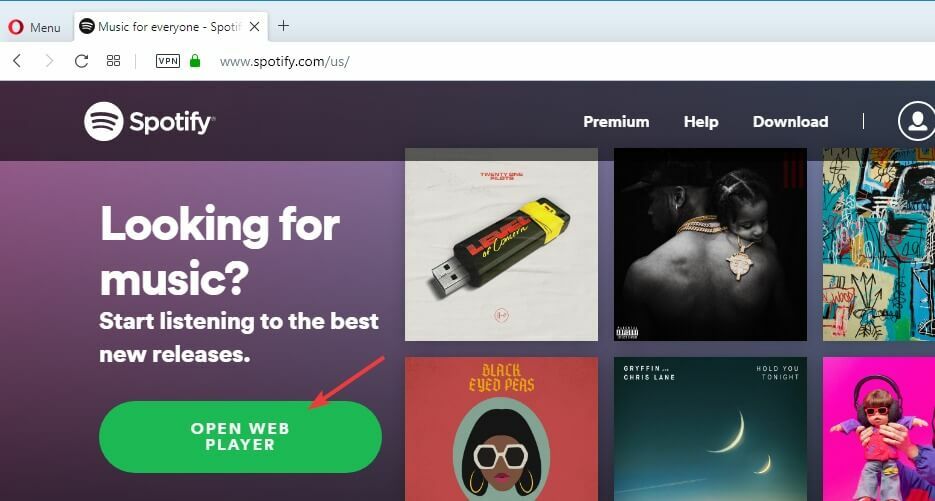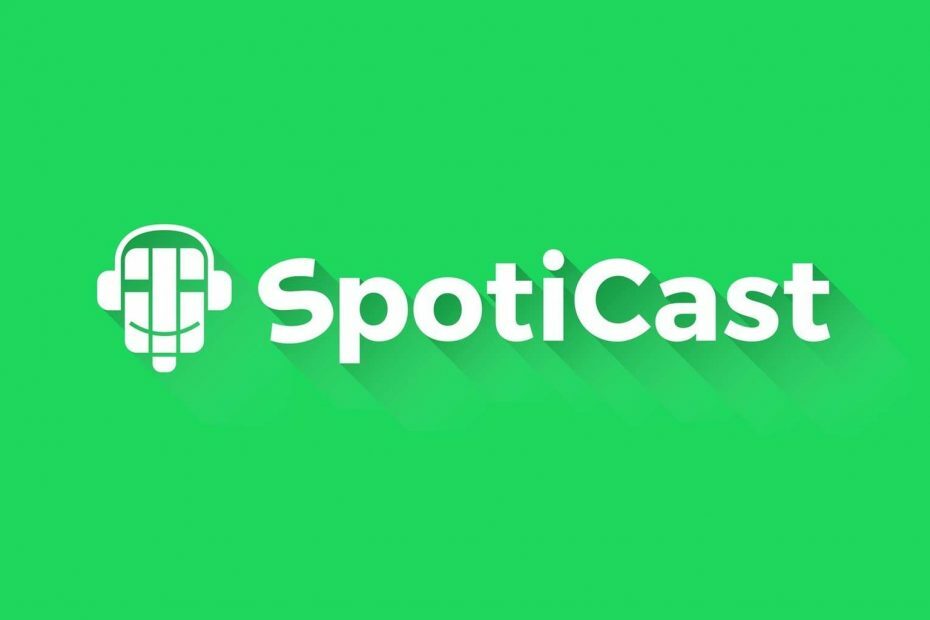- Administratorii de parole sunt minunați, iar unul dintre cele mai utilizate este Google Smart Lock.
- Cu toate acestea, mulți utilizatori au raportat că Google Smart Lock îi împiedică să folosească Spotify, așa că vom remedia problema astăzi.
- Pentru a afla mai multe despre Spotify, asigurați-vă că verificați acest lucru articol dedicat Spotify pentru o explicație detaliată.
- Pentru mai multe ghiduri privind aplicațiile web, ar trebui să vizitați site-ul nostru Hub de depanare.

Acest software vă va menține drivere în funcțiune, astfel vă va proteja de erorile obișnuite ale computerului și de defecțiunile hardware. Verificați acum toate driverele în 3 pași simpli:
- Descărcați DriverFix (fișier descărcat verificat).
- Clic Incepe scanarea pentru a găsi toți driverele problematice.
- Clic Actualizați driverele pentru a obține versiuni noi și pentru a evita defecțiunile sistemului.
- DriverFix a fost descărcat de 0 cititori luna aceasta.
Google Smart Lock este managerul de parole Google care vă va conecta automat la un site web sau la o aplicație pe care doriți să o utilizați.
Deși această caracteristică sună grozav, puțini utilizatori au raportat probleme în timpul utilizării Google Smart Lock și Spotify. Se pare că Smart Lock nu poate conecta utilizatorii la Spotify, dar există o modalitate de a remedia problema.
Cum dezactivez Google Smart Lock pe Spotify?
1. Eliminați parola Spotify din Google Smart Lock
- Accesați pagina Smart Lock a Google.
- introduce spotify în câmpul de căutare și faceți clic pe Spotify din rezultatele căutării.

- Apasă pe Șterge buton.

- Acum deschideți din nou Spotify și introduceți parola.
2. Dezactivați Smart Lock și schimbați parola Spotify
- Mergi la Smart Lock de la Google pagină.
- Apasă pe roata dintata pictogramă din colțul din dreapta sus.

- Acum dezactivați Conectare automată caracteristică.

- După ce faceți acest lucru, conectați-vă la Spotify în browser.
- Mergi la Cont secțiunea și modificați parola.
- După schimbarea parolei, activați Conectare automată în Google Smart Lock.
Mai mulți utilizatori au raportat că această metodă a funcționat pentru ei, așa că asigurați-vă că ați încercat-o.
3. Schimbați-vă locația
- Conectați-vă la contul dvs. Spotify într-un browser web.
- Apasă pe Editează profilul buton.

- Acum derulați în jos până la Țară secțiunea și modificați-o astfel încât să se potrivească țării dvs. actuale. Click pe Salveaza profilul.

Rețineți că acest lucru se aplică numai dacă utilizați un cont Spotify gratuit. Cu un cont Spotify gratuit, puteți utiliza serviciul 14 zile într-o altă țară.
4. Verifica-ti email-ul

- Verificați-vă e-mailul pentru orice mesaj de securitate Spotify.
- Dacă ați primit un mesaj care vă cere să vă resetați parola, asigurați-vă că o deschideți și urmați instrucțiunile.
Uneori, ar putea exista încercări nerecunoscute de a vă accesa contul, iar contul dvs. va fi blocat temporar, de aceea este recomandat să vă verificați e-mailurile și să vă resetați parola.
Google Smart Lock este un manager solid de parole, dar utilizatorii au raportat probleme cu acesta și Spotify.
Pentru a remedia aceste probleme, încercați să eliminați Spotify din Google Smart Lock sau dezactivați temporar Smart Lock și schimbați parola Spotify.